Pri použití mikrofónu, používatelia sa často stretávajú s problémom hluku v ňom. Pick, hum, šum môže byť odstránený rôznymi spôsobmi, ako dôvody líšia.
Príčiny šumu v mikrofónu
Hluk v mikrofónu môže narušovať tak pri nahrávaní a pri komunikácii. Nezáleží na cene nástroje, rovnako ako vstavané v ňom alebo pripojený. Hlavnými príčinami šumu v mikrofónu, sú:
- nedostatočné pripojenie k internetu vytvára rušenie;
- Štrukturálne rysom zariadenia, membránové úlovky okolité zvuky, napríklad komponenty počítača, zvuky spotrebičov;
- nesprávne nastavenie zariadenia;
- samozrejme mikrofónu.

Metódy pre odstránenie šumu v mikrofónu
Po prvé je potrebné skontrolovať výkon vášho mikrofónu, pretože to, čo potrebujete:
- zapnúť počítač;
- v ľavom dolnom rohu kliknite na tlačidlo "Štart";
- do vyhľadávacieho riadku zadajte "zvukový záznam";
- otvorte aplikáciu pre záznam zvuku.
Jedná sa o aplikácie pre nahrávanie zvuku. V okne, ktoré sa otvorí, vyberte:
- "Nahrávanie Štart";
- hovoríme mikrofónu pár slov;
- kliknutím na tlačidlo "Uložiť záznam";
- prehrávať uložený záznam.
Ak sa pri počúvaní počujete svoj hlas na zázname, potom je mikrofón pracovník. Stráviť túto techniku \u200b\u200bznova so zariadeniami vypnutý v dome. Ak táto metóda nepriniesla výsledok, skúste nosiť paralyak loptu do mikrofónu na ochranu proti cudzím zvuky. Pri písaní zvuku hovoriť a zároveň je v blízkosti mikrofónu.
Často je problém hluku na mikrofón s online konverzácie je nízka rýchlosť internetového pripojenia. Ak chcete tento problém vyriešiť, je potrebné:
- zastaviť sťahovať súbory (ak sa vykonáva);
- zastaviť prácu programov;
- zvýšiť rýchlosť internetu;
- vymeniť dodávateľa.
Je možné, že problém hluku mikrofónu je spojená s konfiguráciou softvéru. K tomu budete potrebovať:
- v pravom dolnom rohu na hlavnom paneli kliknite na ikonu hlasitosti s ľavým tlačidlom myši;
- zo zoznamu vyberte "záznamové zariadenie";

- v okne kliknite ľavým tlačidlom myši, stlačte tlačidlo mikrofónu, zvoľte "Vlastnosti";

- v záložkách, zvoľte "načúvať";

- kliknite na "Použiť" a potom "OK";
- ideme do záložky "Levels" a upraviť 2 bežca;
- záložka "Advanced", môžete nastaviť frekvenciu, čím sa dosiahne čistoty zvuku v mikrofónu.

Nastavenie mikrofónu v Skype
Ak je šum mikrofónu počas hovoru na Skype budete potrebovať:
- spustite Skype;
- v záložkách, zvoľte "Nástroje" z kontextového menu vyberte "Nastavenia";
- v pop-up okno, vyberte "Nastavenie zvuku";
- v pop-up zoznamu vyberte mikrofón, reproduktor;
- uložiť nastavenia.
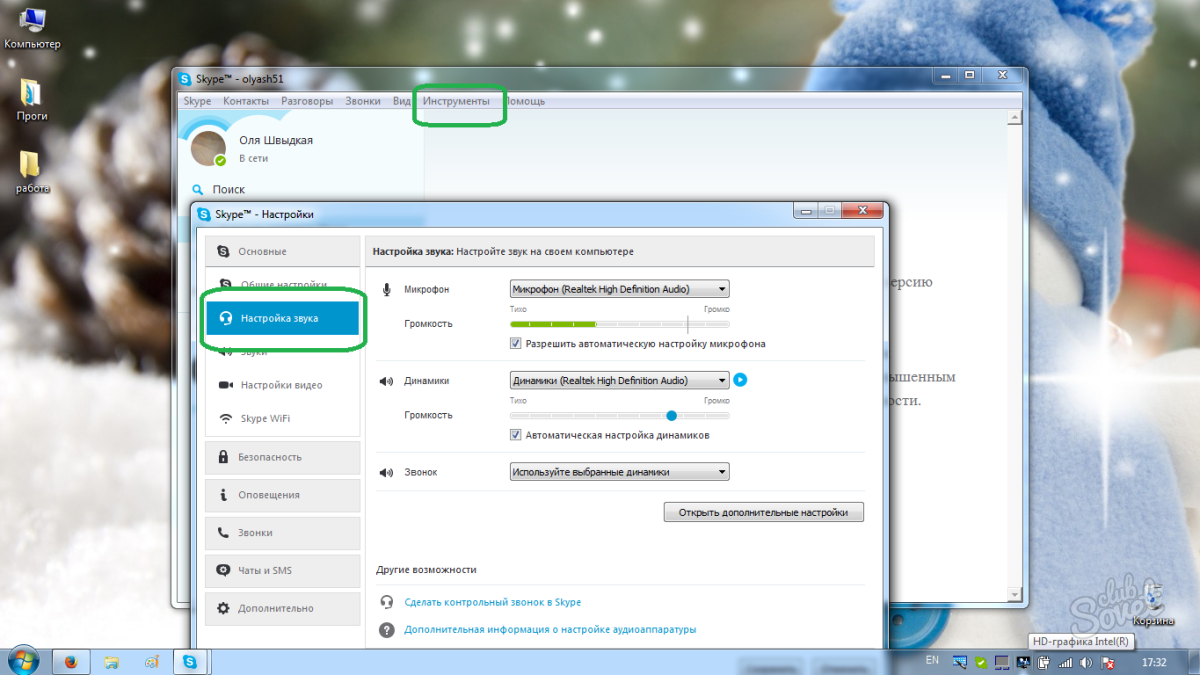
Nastavenie mikrofónu v mail.ru Agent
Na nastavenie mikrofón agenta je potrebné:
- spustení aplikácie;
- v pravom dolnom rohu programu otvorenia, vyberte "Ponuka";
- v pop-up menu, beh "Nastavenie programu", potom "Voice and Video";
- vykonávame nastavenie mikrofónu.

Tam je dosť, aby sa zbavili šumu v mikrofónu. Ak ste nemali prísť s prvým spôsobom, nezúfajte a pomocou následnej. Ak je mikrofón nie je zlomené, potom to môže byť nakonfigurovaný v každom prípade.
































vodiace mobilita
vlastne
A ja pomohol